Πώς να απενεργοποιήσετε τα Auto Caps σε ένα iPhone
Τι να ξέρετε
- Για να απενεργοποιήσετε τα αυτόματα κεφαλαία, κατευθυνθείτε στο iPhone Ρυθμίσειςκαι μετά πατήστε Γενικός > Πληκτρολόγιο > Όλα τα πληκτρολόγια και απενεργοποιήστε Αυτόματη κεφαλαιοποίηση.
- Η αυτόματη χρήση κεφαλαίων είναι ενεργοποιημένη στο iPhone σας από προεπιλογή και θα διορθώσει αυτόματα τη χρήση κεφαλαίων λέξεων και γραμμάτων.
- Η απενεργοποίηση των αυτόματων κεφαλαίων δεν θα απενεργοποιήσει την αυτόματη διόρθωση του iPhone.
Αυτό το άρθρο σάς δείχνει πώς να απενεργοποιήσετε τα αυτόματα κεφαλαία στο iPhone για να ελέγξετε πότε οι λέξεις γράφονται με κεφαλαία μη αυτόματα.
Πώς μπορώ να απενεργοποιήσω τα Auto Caps;
Εάν έχετε βαρεθεί το iPhone σας να χρησιμοποιεί κεφαλαία λέξεις για εσάς ή εάν αντιμετωπίζετε προβλήματα με τα ονόματα του τηλεφώνου σας που κλειδώνουν με κεφαλαία, τότε μπορείτε εύκολα να απενεργοποιήσετε αυτήν τη λειτουργία από το iPhone σας ρυθμίσεις πληκτρολογίου.
Ακολουθήστε τα βήματα που περιγράφονται παρακάτω για να απενεργοποιήσετε τα αυτόματα καλύμματα στο iPhone σας.
Ανοίξτε τις ρυθμίσεις του iPhone πατώντας το Ρυθμίσεις εικονίδιο στην αρχική οθόνη.
Σύρετε προς τα κάτω και πατήστε Γενικός.
Παρακέντηση Πληκτρολόγιο.
Κοιτάξτε προς τα κάτω τη λίστα μέχρι να δείτε μια ενότητα με ετικέτα Όλα τα πληκτρολόγια.
-
Κάντε εναλλαγή του διακόπτη στα δεξιά του Αυτόματη κεφαλαιοποίηση απενεργοποιήστε για να απενεργοποιήσετε τα αυτόματα κεφαλαία. Εάν θέλετε να ενεργοποιήσετε ξανά τα αυτόματα καλύμματα, ενεργοποιήστε ξανά το διακόπτη.
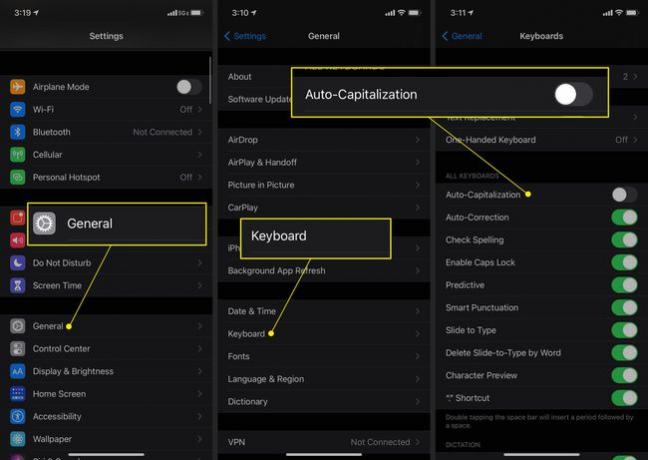
Με τα αυτόματα κεφαλαία απενεργοποιημένα, θα έχετε πλέον τον πλήρη έλεγχο του πότε οι λέξεις ή τα γράμματα γράφονται με κεφαλαία. Μπορείτε επίσης να ακολουθήσετε τα βήματα που περιγράφονται παραπάνω για να απενεργοποιήσετε τα αυτόματα κεφαλαία στο iPad σας.
Γιατί το iPhone διορθώνει αυτόματα τα ονόματα σε όλα τα κεφαλαία;
Πολλοί χρήστες έχουν αναφέρει προβλήματα με τα iPhone τους που διορθώνουν αυτόματα τα ονόματα σε όλα τα κεφαλαία. Η Apple δεν έχει κυκλοφορήσει επίσημη εξήγηση για αυτό το ζήτημα, αν και έχει ταλαιπωρήσει τους χρήστες σε πολλές εκδόσεις του λειτουργικού συστήματος iOS του iPhone.
Η Apple συνιστά να απενεργοποιήσετε τα αυτόματα καλύμματα για να αποφύγετε αυτό το πρόβλημα. Ωστόσο, ορισμένοι χρήστες ανέφεραν ότι το πρόβλημα επιλύθηκε αφού απενεργοποίησαν την αυτόματη χρήση κεφαλαίων και στη συνέχεια την επανενεργοποίησαν. Δυστυχώς, δεν είναι σαφές εάν η Apple θα κυκλοφορήσει ποτέ μια ενημέρωση στο iOS, η οποία επιλύει πλήρως αυτό το ζήτημα.
Γιατί να απενεργοποιήσετε τα Auto Caps;
Υπάρχουν πολλοί λόγοι για τους οποίους μπορεί να θέλετε να απενεργοποιήσετε τα αυτόματα κεφαλαία στο iPhone σας. Το πρώτο, φυσικά, είναι ότι δεν σας αρέσουν οι διορθώσεις που κάνει το iPhone σας για εσάς. Εάν είστε κάποιος που του αρέσει να πληκτρολογεί χωρίς να χρησιμοποιεί τυπική γραφή, τότε η χρήση αυτόματων κεφαλαίων θα προκαλέσει τη διόρθωση των λέξεων που θα πρέπει να γράφονται με κεφαλαία.
Ένας άλλος λόγος είναι ότι θέλετε να κάνετε το γράψιμο από το τηλέφωνό σας λιγότερο επίσημο. Το να είσαι πολύ τυπικός σε ένα κείμενο μπορεί να κάνει τον αναγνώστη να πάρει το μήνυμα με λάθος τρόπο. Ο τόνος ενός μηνύματος μπορεί να είναι δύσκολο να ενσωματωθεί πλήρως στο κείμενο και η απενεργοποίηση των αυτόματων κεφαλαίων σάς δίνει τον πλήρη έλεγχο του πόσο σωστά φαίνεται η γραφή σας.
Η απενεργοποίηση των αυτόματων κεφαλαίων δεν θα απενεργοποιήσει την αυτόματη διόρθωση του iPhone. Εάν θέλετε επίσης να το απενεργοποιήσετε, μπορείτε πάντα να ανατρέξετε στο άρθρο μας σχετικά απενεργοποίηση της αυτόματης διόρθωσης στο iPhone.
FAQ
-
Πώς μπορώ να εγκαταστήσω νέα πληκτρολόγια στο iPhone μου;
Εάν έχετε iOS 8 ή νεότερη έκδοση, μπορείτε να κάνετε λήψη εφαρμογών πληκτρολογίου από το App Store. Στη συνέχεια, μεταβείτε στην εφαρμογή Ρυθμίσεις για προσθέστε το νέο σας πληκτρολόγιο iPhone.
-
Πώς μπορώ να μεγαλώσω το πληκτρολόγιο στο iPhone μου;
Ο μόνος τρόπος για να μεγαλώσετε το πληκτρολόγιο είναι να ενεργοποιήσετε το Display Zoom. Παω σε Ρυθμίσεις > Οθόνη & Φωτεινότητα > Θέα > Μεγέθυνση > Σειρά. Η ενεργοποίηση του Display Zoom αυξάνει το μέγεθος όλων των στοιχείων στην οθόνη.
-
Πώς μπορώ να μετακινήσω το πληκτρολόγιο στο iPhone μου;
Ανοίξτε το πληκτρολόγιο και, στη συνέχεια, πατήστε παρατεταμένα το Σφαίρα εικονίδιο στην κάτω αριστερή γωνία. Επιλέξτε από τα εικονίδια στο αναδυόμενο μενού για να αλλάξετε τη θέση του πληκτρολογίου.
-
Πώς πληκτρολογώ τόνους στο πληκτρολόγιο του iPhone μου;
Πατήστε παρατεταμένα τον χαρακτήρα που θέλετε να δώσετε έμφαση και, στη συνέχεια, επιλέξτε από τις επιλογές που εμφανίζονται. Εάν δεν εμφανίζεται τίποτα, τότε δεν υπάρχουν τόνοι για αυτόν τον χαρακτήρα.
-
Πώς μπορώ να προσθέσω emojis στο τηλέφωνό μου;
Προς το ενεργοποιήστε τα emojis στο iOS, παω σε Ρυθμίσεις > Γενικός > Πληκτρολόγιο > Πληκτρολόγια > Προσθήκη νέου πληκτρολογίου > Emoji. Για να χρησιμοποιήσετε emojis, πατήστε το Σφαίρα εικονίδιο κάτω από το πληκτρολόγιο.
